现在安装一个系统很容易,我们电脑出现了问题,一般都会选择重新安装系统,这样可以解决一切的问题。安装完系统后,最好备份一下系统,可用作以后系统出了问题,就不要重新在安装过系统了,那具体的操作教程是什么呢,下面小编来跟大家说说windows7系统还原的教程,大家一起来看看吧。
工具/原料:台式电脑
系统版本:windows7
品牌型号:联想
1、点击桌面左下角的开始按钮,弹出菜单中选择控制面板
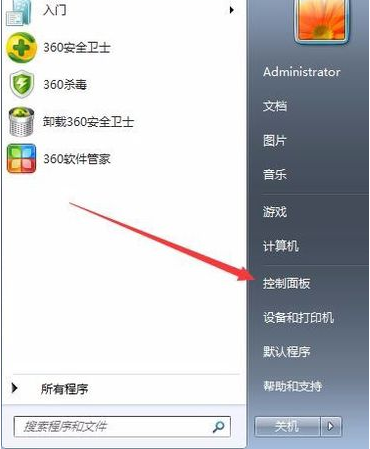
2、然后打开备份和还原选项
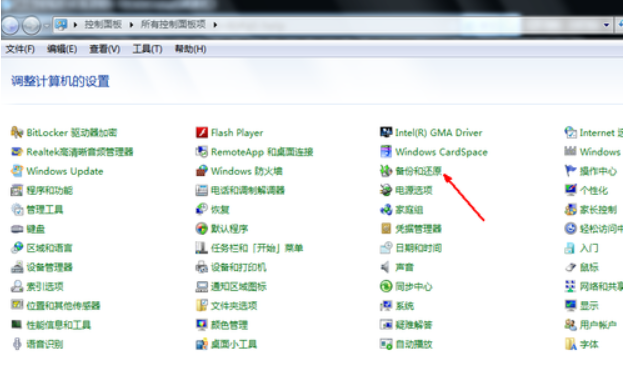
3、点击恢复系统设置和计算机。如果你的计算机没有开启还原的功能,就先需要开启这个功能。
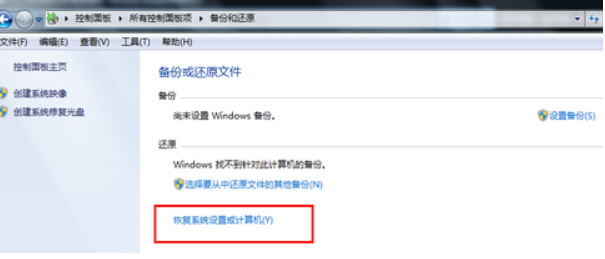
4、点击打开系统还原
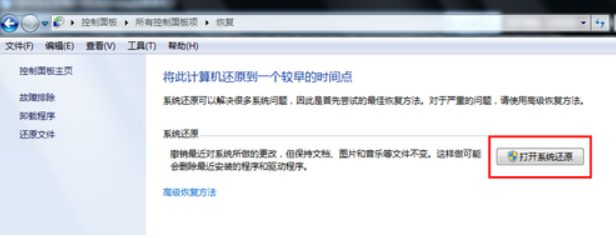
5、打开还原文件和设置的向导,点击下一步。

6、接着我们需要选择一个还原点,不过要确保所选择的还原点是之前系统正常时的还原点
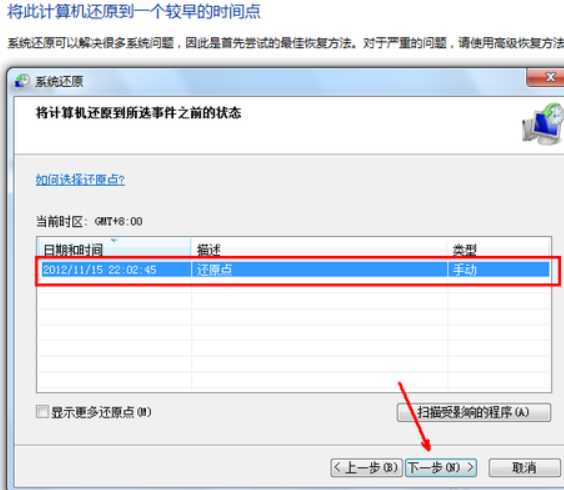
7、确定之后,会出现一个确认的页面,确保无误后,点击完成。开始系统的还原,系统的还原会重启,然后在开机的过程中进入相关的还原操作。

总结:
1、点击桌面左下角的开始按钮,弹出菜单中选择控制面板
2、然后打开备份和还原选项
3、点击恢复系统设置和计算机。如果你的计算机没有开启还原的功能,就先需要开启这个功能。
4、点击打开系统还原
5、打开还原文件和设置的向导,点击下一步。
6、接着我们需要选择一个还原点,不过要确保所选择的还原点是之前系统正常时的还原点
7、确定之后,会出现一个确认的页面,确保无误后,点击完成。
以上就是windows7系统还原的教程啦,希望能帮助到大家。
Copyright ©2018-2023 www.958358.com 粤ICP备19111771号-7 增值电信业务经营许可证 粤B2-20231006